Übersicht
Installation
Benutzung
Client
Verfügbarkeit
Übersicht
Die Software implementiert einen TFTP Server und TFTP Klienten für Windows nach den RFCs 1350, 2347-2349. Der Server implementiert TFTP Multicast nach RFC 2090. Zugriffsrechte auf das TFTP Server Verzeichnis und seiner Unterverzeichnisse können auf der Basis von IP-Adresse und Operation eingerichtet werden.
Der TFTP Server ist für Windows 200x/XP/Vista/7/8/10 als Dienst realisiert.
Der Dienst kann über ein Kontrollfeld der Systemsteuerung überwacht
werden.
Der TFTP Server ist zudem als Anwendung realisiert.
Die Server Software ist als 32- und als 64-Bit Version implementiert.
Installation
- Voraussetzungen
-
Windows 200x/XP/Vista/7/8/10 Rechner mit konfiguriertem TCP/IP Protokoll.
- Installation der TFTP Server Dienstes
-
- Installieren Sie die Software über das Setup Programm.
- Starten Sie über das Startmenü TFTP Dienst installieren
- Über das Kontrollfeld TFTP Server kann der TFTP Server Dienst konfiguriert und überwacht werden.
- Nutzung der TFTP Server Anwendung
-
Extrahieren Sie das zip-Archive, starten Sie die Anwendung.
Benutzung
Die InfoBox wird nur beim Start der nicht registrierten Version angezeigt.Einsatz des Servers als Dienst
Der TFTP Server kann unter Windows 200x/XP/Vista/7/8/10 als Dienst im Hintergrund laufen. Die Überwachung und Konfiguration erfolgt über das Kontrollfeld TFTP Server der Systemsteuerung.
- Der Dienst wird mit dem Befehl
TFTP4NT -install
installiert und wird dann automatisch gestartet. Über das Kontrollfeld Dienste kann der Dienst jederzeit gestoppt und neu gestartet werden. - Mit
dem Befehl
TFTP4NT -remove
wird der Dienst beendet und entfernt.
Menüs
- Datei
- Start
- startet den Server, d.h. es werden neue Verbindungen von Klienten angenommen.
- Stop
- stoppt den Server. Neue Verbindungen werden nicht mehr angenommen, aktive Verbindungen werden aber nicht abgebrochen.
- Protokoll anzeigen
- zeigt das Protokoll der Serverzugriffe an.
- Beenden
- beendet das Programm.
- Optionen
- Einstellungen
-
dient zur Konfiguration allgemeiner Programmeinstellungen und von Betriebsparametern des Servers.
Allgemein
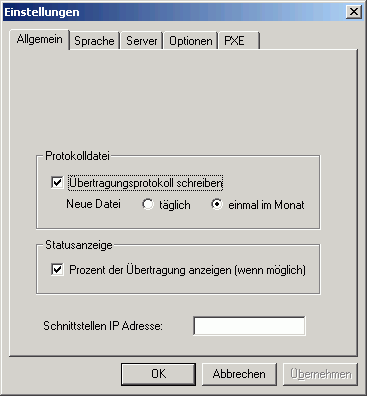
In der Voreinstellung wird der Server auf allen lokalen Schnitstellen gestartet. Durch die Eintragung einer lokalen Schnittstellen IP-Adresse kann der Betrieb des Servers auf eine lokale Schnittstelle begrenzt werden.Server
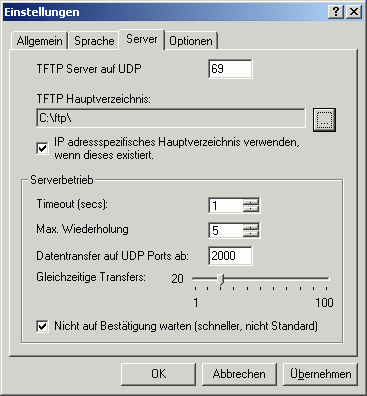
Es muss ein TFTP Hauptverzeichnis vorgegeben werden. Ein Zugriff ausserhalb dieses Haupverzeichnissses ist nicht erlaubt. Einem Klienten kann ein Unterverzeichnis mit seiner IP-Adresse als klientenspezifisches (IP addressspezifisches) Hauptverzeichnis zugeordnet werden. Falls ein Unterverzeichnis mit der IP Adresse des Klienten existiert, wird dieses Verzeichnis für den Klienten zum Hauptverzeichnis. Für alle anderen Klienten gilt das allgemeine Hauptverzeichnis.Optionen
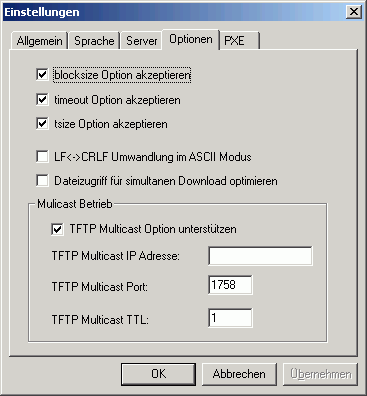
TFTP Klienten können dem Server Optionen &uunl;bermitteln. Der Server kann diese Optionen akzeptieren oder ablehnen. In der Voreinstellung akzeptiert der Server alle Optionen.- Die blocksize Option erlaubt dem Klienten die Vergrösserung der Datenblockgrösse. Die Standardgrösse ist 512 Bytes
- Die timeout Option erlaubt dem Klienten die Übermittlung eines von der Servereinstellung abweichenden Timeout Wertes zur Wiederholung von Datenpaketen.
- Mittels der tsize Option kann der Klient dem Server die Gesamtgrösse der Datei übermitteln.
TFTP Multicast erlaubt den gleichzeitigen Download einer Datei an mehrere Klienten. Die Datei wird dazu vom Server an die eingetragene Multicast Adresse gesendet. Bei mehreren simultanen Multicasttransfers wird die Portnummer erhöht.PXE
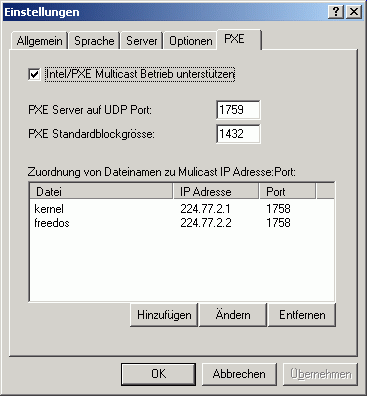
Die Intel/PXE Spezifikation verwendet ein eigenes Protokoll für den Multicast download. Die Parameter (Server Port, Datei, Multicast IP Addresse, Multicast Port) werden dabei dem Klienten über DHCP Optionen mitgeteilt und nicht dynamisch ausgehandelt. Dies bedeutet für den Server:- Multicast Anforderungen werden vom Klienten an ein spezielles Server Port gerichtet.
- Die Standardblockgrösse ist 1432 Bytes.
- Jeder Datei, die über multicast gesendet werden soll muss eine Multicast IP Adresse und Port fest zugewiesen werden.
- Zugriffskontrolle
-
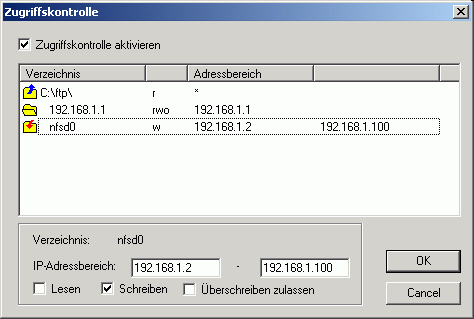 Zugriffsrechte können für das Hauptverzeichnis und eine weitere Verzeichnisebene getrennt konfiguriert werden. Für jedes Verzeichnis wird automatisch ein Eintrag generiert. Mit jedem Eintrag können die Zugriffsrechte (Lesen/Schreiben) auf ein Verzeichnis für einen IP-Adressenbereich festgelegt werden. Weitere Einträge pro Verzeichnis können über die Benutzung der rechten Maustaste angelegt und entfernt werden. Die Einträge werden pro Verzeichnis sequentiell durchsucht bis ein zutreffender IP-Adressbereich gefunden wurde.
Zugriffsrechte können für das Hauptverzeichnis und eine weitere Verzeichnisebene getrennt konfiguriert werden. Für jedes Verzeichnis wird automatisch ein Eintrag generiert. Mit jedem Eintrag können die Zugriffsrechte (Lesen/Schreiben) auf ein Verzeichnis für einen IP-Adressenbereich festgelegt werden. Weitere Einträge pro Verzeichnis können über die Benutzung der rechten Maustaste angelegt und entfernt werden. Die Einträge werden pro Verzeichnis sequentiell durchsucht bis ein zutreffender IP-Adressbereich gefunden wurde.
Das Bild zeigt ein IP-adressspezifisches Hauptverzeichnis für den Klienten 192.168.1.1 mit vollem Zugriff für den Klienten, alle anderen Klienten verwenden als Hauptverzeichnis c:\ftp. Klienten im angegebenen Adressbreich düfen Dateien in das Unterverzeichnis nfsd0 ablegen, ein Lesezugriff ist dort aber nicht gestattet. - Hilfe
- Inhalt
- startet den HTML-Browser mit der Dokumentation
- Registrieren
-
über diesen Dialog wird die Software registriert. Geben Sie bitte dort den Lizenzschlüssel und die Lizenzkennung ein. Nach erfolgreicher Registrierung wird unter Hilfe-Info die Lizenzkennung angezeigt.
- Lizenz anzeigen
- zeigt die Lizenzbedingungen an.
- Über...
- zeigt Version und Urheberrecht an.
Benutzung des TFTP Client
TFTP.EXE ist ein Win32 Kommandozeilen TFTP client.
Die Implementierung als Kommandozeilenprogramm erlaubt einen einfachen
Aufruf zum autmatisierten tftp Datentransfer aus Anwendungen und Prozeduren.
Der Aufruf erfolgt mit: tftp [Optionen] server GET|PUT file [local]
- server: IP Adresse oder Rechnername des TFTP Servers
- file: Name der zu übertragenden Datei auf dem TFTP Server
- local: lokaler Name der Datei
- Optionen:
- -a mode ASCII, Standard ist OCTET
- -b<blocksize> Datenblockgrösse in Bytes, Standard 512
- -d Transfer log schreiben
- -l Übertragungsaktivität anzeigen
- -o Überschreiben lokaler Dateien zulassen
- -p pipe: Daten von stdin senden / Daten zu stdout empfangen
- -r<retries> Anzahl der Wiederholungen bei Zeitüberschreitung
- -s Dateigrössen (Transfer size) Option nicht verwenden
- -t<timeout> Wert des Wiederholungstimers in Sekunden, Standard 1s